2024、2025年最新版本的TeamViewer登錄時間限制錯誤修復方法

克服了TeamViewer登錄的時間限制錯誤,適用於2024和2025年的最新版本。
TeamViewer是一款廣受喜愛的遠程控制軟件,能實現桌面共享和文件傳輸的簡單快速。不過,許多用戶對於如何在TeamViewer中設置固定密碼和使用方法仍感到困惑。以下是詳細的操作步驟和指南,幫助您輕鬆設置及使用。
電腦
已安裝的TeamViewer軟件
安裝好TeamViewer後,打開軟件。
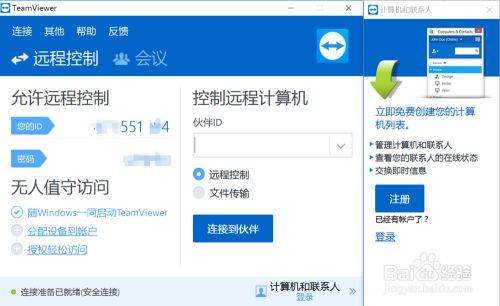
在無人值守訪問中,選擇隨Windows一同啟動TeamViewer,以便隨時隨地進行遠程訪問。
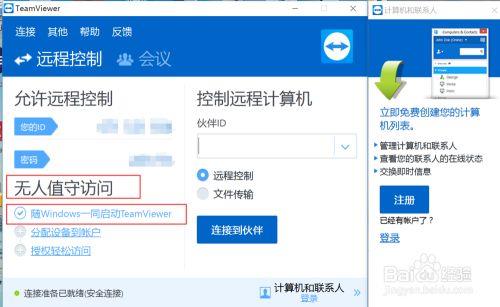
將鼠標放在上方密碼的刷新小圖標上,會顯示密碼設置的選項。
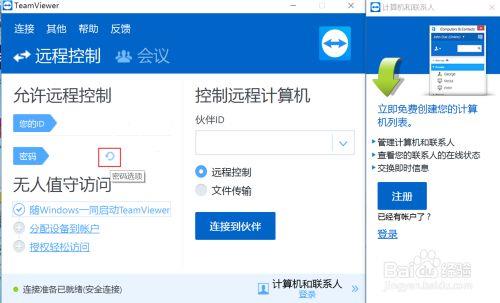
點擊刷新的小圖標,選擇設置個人密碼,然後打開。
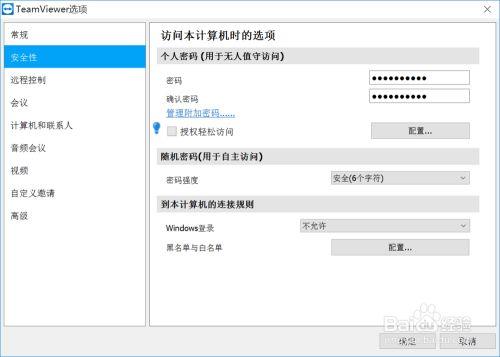
點擊安全性——個人密碼,設置個人密碼,設定後點擊確定,密碼就設置完成了!
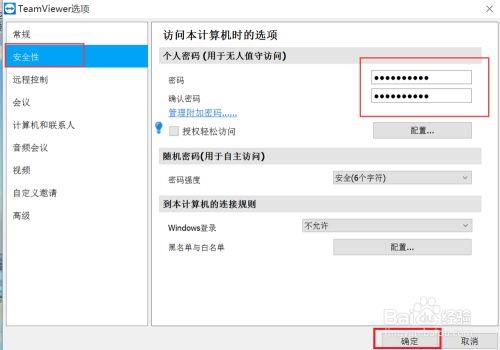
打開TeamViewer,被訪問用戶查看TeamViewer的ID,並發給訪問用戶。
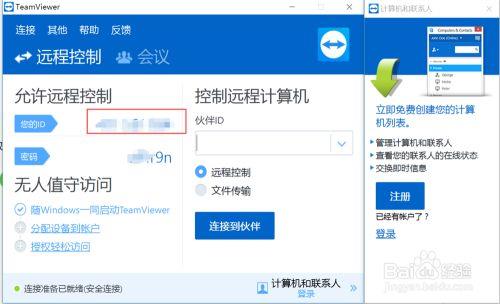
訪問用戶將收到的ID填入夥伴的ID欄位。
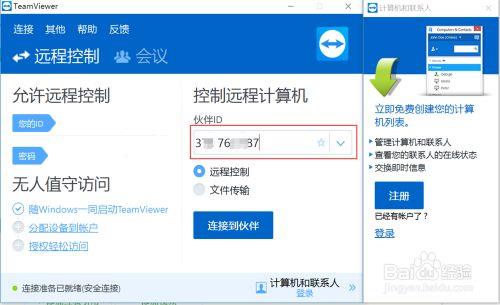
選擇下面的遠程控制或文件傳輸,連接到小伙伴的電腦。
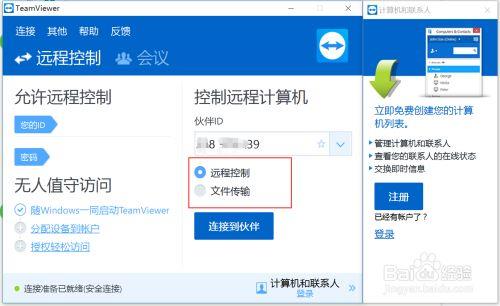
在彈出的窗口中輸入密碼,就可以開始訪問了!
確保TeamViewer的ID輸入正確,這樣才能進行正確的訪問。
設置強密碼以確保安全性,定期更改密碼。
您可能還會喜歡以下文章:如何在TeamViewer上設置永久密碼
克服了TeamViewer登錄的時間限制錯誤,適用於2024和2025年的最新版本。
如何與TeamViewer共享音頻,學習在2024和2025年版本中如何有效地共享計算機中的音頻。
如何激活和自定义 TeamViewer 上的黑屏、黑屏功能 - TeamViewer 上的黑屏可帮助您在连接到计算机期间隐藏远程屏幕
如果您不再需要在三星手機上使用 Galaxy AI,您可以透過非常簡單的操作將其關閉。以下是關閉三星手機上 Galaxy AI 的說明。
如果您不需要在 Instagram 上使用任何 AI 角色,您也可以快速將其刪除。這是在 Instagram 上刪除 AI 角色的指南。
Excel 中的 delta 符號,又稱為三角形符號,在統計資料表中使用較多,用來表示增加或減少的數字,或根據使用者意願表示任何資料。
除了共享顯示所有工作表的 Google Sheets 檔案外,使用者還可以選擇共享 Google Sheets 資料區域或共享 Google Sheets 上的工作表。
基本上,在 iPhone 上刪除 eSIM 的操作也很簡單,我們可以遵循。以下是在 iPhone 上移除 eSIM 的說明。
除了在 iPhone 上將 Live Photos 儲存為影片之外,用戶還可以非常簡單地在 iPhone 上將 Live Photos 轉換為 Boomerang。
許多應用程式在您使用 FaceTime 時會自動啟用 SharePlay,這可能會導致您意外按錯按鈕並破壞正在進行的視訊通話。
當您啟用「點擊執行」時,該功能會運行並瞭解您點擊的文字或圖像,然後做出判斷以提供相關的上下文操作。
打開鍵盤背光會使鍵盤發光,這在光線不足的情況下操作時很有用,或者讓您的遊戲角落看起來更酷。以下有 4 種方法可以開啟筆記型電腦鍵盤燈供您選擇。
有許多方法可以在 Windows 10 上進入安全模式,以防您無法進入 Windows。若要在啟動電腦時進入安全模式 Windows 10,請參閱下方來自 WebTech360 的文章。
Grok AI 現在已擴展其 AI 照片產生器,將個人照片轉換為新的風格,例如使用著名動畫電影創建吉卜力工作室風格的照片。
Google One AI Premium 提供 1 個月的免費試用,用戶註冊即可體驗 Gemini Advanced 助理等多項升級功能。
從 iOS 18.4 開始,蘋果允許用戶決定是否在 Safari 中顯示最近的搜尋。
Windows 11 在截圖工具中整合了 Clipchamp 影片編輯器,以便用戶可以隨意編輯視頻,而無需使用其他應用程式。
漏斗圖通常描述不同階段如何合併為較小的輸出。這是在 PowerPoint 中建立漏斗圖的指南。

















小明 -
謝謝你的分享!這個方法真的很實用,我一直在找如何設置teamviewer固定密碼。
巧克力女神 -
真心覺得可以多發一些關於teamviewer的技巧文,對我們這些用戶很有幫助!
阿仁 -
有時候teamviewer會斷線,這是正常現象嗎?想請教一下
可可米 -
我用的teamviewer好像版本不一樣,這樣設置還適用嗎
阿宇 -
設置過程中我遇到了一些小問題,能不能提供更多的幫助呢?感謝!
小美 1234 -
有沒有辦法在teamviewer裡面重置密碼啊?我忘記了
人妻KK -
這篇真的是幫了我大忙,特別是對於經常工作在遠端的我來說,太重要了!
悠悠 -
從此以後,我也要用固定密碼了,太實用的建議了,感謝!
小玲 -
可以分享一下teamviewer的其他小技巧嗎?我還有很多問題想請教呢!
小豬快跑 -
第一次知道teamviewer可以這樣設置密碼,以前都用10086的座機
胖胖 -
謝謝這篇文章!讓我從新手變成小專家了,哈哈
貓咪的心情 -
我也是從朋友那裡聽到teamviewer的,真的很好用
小蔡 -
這個設置真的太重要了,謝謝你的提醒,讓我避免了很多麻煩
貓咪寶貝 -
我試過了這個方法,真的好方便!讓遠端控制變得更安全了
小剛 -
從來沒想過固定密碼這麼重要,感謝你的提醒!
阿桂 -
文章裡面提到的步驟都很容易上手!不過,設定後還有其他需要設置的嗎?
阿強 -
這篇文章的內容很詳細,讓人瞬間懂了!期待你的下一篇作品
、乖乖兔子 -
哈哈!我終於知道怎麼設置固定密碼了,再也不怕朋友亂進來了
阿華 -
我覺得這篇文章講得很清楚,尤其是關於如何使用的部分,太感謝了
莉莉兔 -
這篇文章真的超有幫助,我剛學會設置固定密碼,開心死我了
Hương Đà Nẵng -
剛才按照你的介紹設置了密碼,會不會影響到我的連線質量
阿杰 -
這篇文章很棒,我想知道如何設定不同的使用者權限,謝謝
Huyền Lizzie -
想請教一下,使用teamviewer的時候有沒有需要注意的安全事項呢?
Lovely H快 -
我之前都不知道可以設置固定密碼,現在終於學會了,真是太開心了!
小環 -
看完這篇覺得teamviewer真的很方便,不過有沒有其他推薦的軟體呢
Mèo con -
希望你可以寫更多有用的tutorial!這個對我幫助很大
張先生 -
給你贊一個!這篇攻略真的很好!可以讓我更輕鬆地使用teamviewer了
莉莉 -
陷入了teamviewer的密碼問題,希望這裡能有人幫我解答一下